- Pengarang Jason Gerald [email protected].
- Public 2024-01-19 22:13.
- Diubah suai terakhir 2025-01-23 12:42.
Peta dan permainan tersuai adalah aspek popular di Minecraft. Ribuan pencipta / pencipta mengeluarkan pelbagai peta dan mod permainan untuk dimuat dan dinikmati oleh pemain. Menambah peta khusus adalah proses mudah untuk versi komputer Minecraft, dan sedikit lebih rumit di Minecraft PE untuk Android dan iOS. Namun, anda boleh memiliki dan memainkan peta baru hanya dalam 1-2 minit.
Langkah
Kaedah 1 dari 3: PC, Mac dan Linux
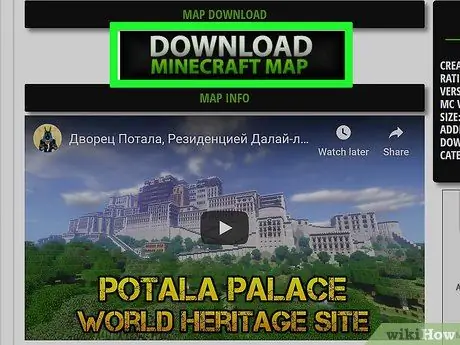
Langkah 1. Muat turun fail peta
Terdapat beratus-ratus jika tidak ribuan peta tersuai yang tersedia melalui internet dari sebilangan laman peminat Minecraft. Anda hanya boleh memasukkan kata kunci "peta minecraft" atau "peta minecraft" ke dalam mesin carian Google untuk mencari peta yang ingin anda cuba. Sebilangan besar senarai peta mempunyai penilaian dan komen sehingga anda dapat memilih dan memilih dan mencari peta yang kelihatan menarik untuk dimainkan.
- Peta biasanya dalam format ZIP atau RAR. Fail ZIP dapat dibuka tanpa perisian tambahan, tetapi fail RAR memerlukan program baru. Anda boleh menggunakan WinRAR percubaan percuma (rarlab.com) untuk Windows, atau menggunakan program sumber terbuka 7-Zip (7-zip.org). Pengguna Mac boleh menggunakan Unarchiver, yang tersedia secara percuma di Mac App Store. Baca artikel ini untuk mengetahui cara membuka fail RAR.
- Pastikan anda memperhatikan versi Minecraft yang diperlukan untuk memainkan peta. Anda boleh mengubah versi Minecraft di Launcher sebelum memulakan permainan sehingga anda dapat memainkan peta yang dirancang untuk versi yang lebih lama.
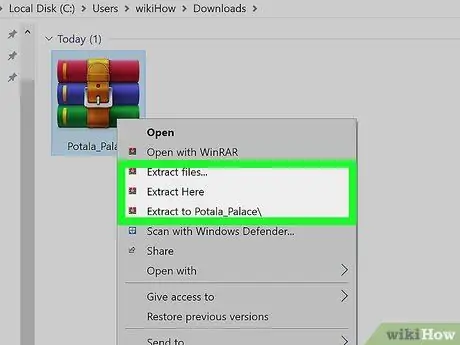
Langkah 2. Ekstrak fail peta
Klik kanan fail peta yang dimuat turun dan pilih "Ekstrak fail" untuk mengekstrak fail ke folder baru. Folder akan mempunyai nama yang sama dengan fail peta yang dimuat turun.
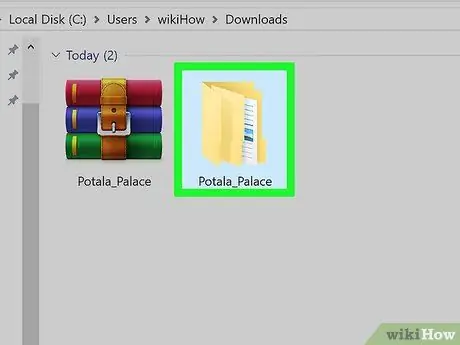
Langkah 3. Buka folder yang diekstrak
Buka folder yang baru dibuat sebagai hasil pengekstrakan fail peta. Biasanya anda dapat melihat folder _MACOSX dan folder dengan nama yang sama dengan fail peta. Biarkan tetingkap terbuka buat masa ini.
Sekiranya anda membuka folder bernama peta, harus ada beberapa file dan folder, termasuk file level.dat, folder "data", dan beberapa file lain. Kembali ke folder sebelumnya setelah memastikan semua fail yang diperlukan ada di sana
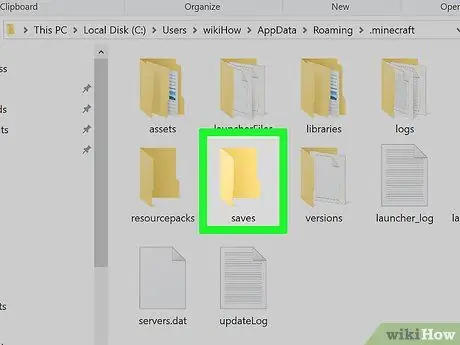
Langkah 4. Buka folder simpanan Minecraft
Lokasi berbeza-beza bergantung pada sistem operasi yang digunakan:
- Tingkap - Tekan Win atau klik butang Start untuk membuka menu Start. Ketik "% appdata%" dan tekan Enter. Buka folder.minecraft, yang biasanya berada di bahagian atas senarai folder dalam folder "% appdata%". Buka folder simpan. Anda akan melihat senarai folder dari semua permainan yang anda simpan.
- Mac - Tahan kekunci Option dan klik menu Go. Pilih "Perpustakaan" dari menu Pergi. Klik dua kali folder Application Support dan buka folder Minecraft. Akhirnya, buka folder simpan. Semua dunia yang tersimpan akan disenaraikan dalam folder yang berasingan.
- Linux - Pergi ke folder Pengguna (nama anda) dan buka.minecraft. Klik dua kali folder simpan. Anda akan melihat nyalaan semua dunia yang diselamatkan.
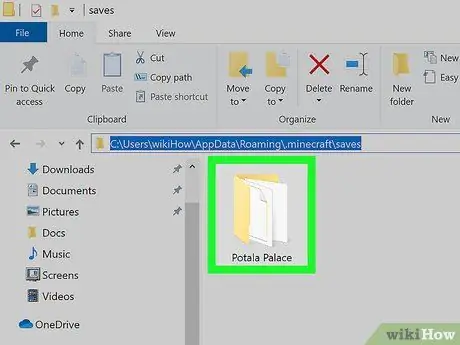
Langkah 5. Salin folder peta ke folder simpan
Salin folder peta yang mengandungi fail level.dat dan folder dari tetingkap lain ke folder simpan.
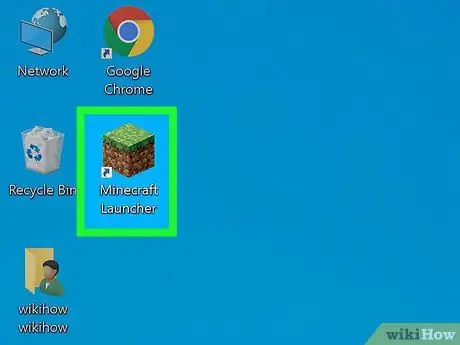
Langkah 6. Buka Minecraft
Setelah menyalin fail peta, anda kini bersedia untuk bermain! Muat Minecraft Launcher dan mulakan permainan.
Sekiranya anda cuba memainkan peta Minecraft versi lama, pastikan anda mengubah profil anda sebelum memulakan permainan. Klik butang "Edit Profil" di Peluncur, lalu klik menu tarik-turun "Gunakan Versi" untuk memilih versi permainan yang ingin dimuat
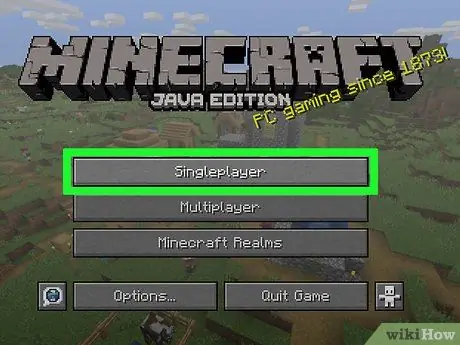
Langkah 7. Buka menu Singleplayer
Langkah ini akan memaparkan senarai semua dunia yang disimpan. Dunia baru anda akan berada dalam senarai. Kemudian, padamkan peta lain dalam fail simpanan.
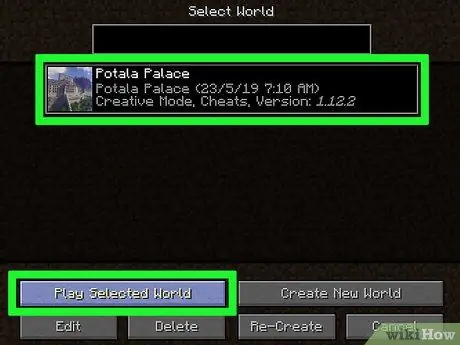
Langkah 8. Cari dan muatkan peta baru
Sering kali, peta baru akan muncul di bahagian bawah senarai, tetapi kadangkala tidak. Tatal ke bawah senarai sehingga anda menjumpainya, kemudian klik dua kali untuk memuatkan peta baru ini.
Kaedah 2 dari 3: Android
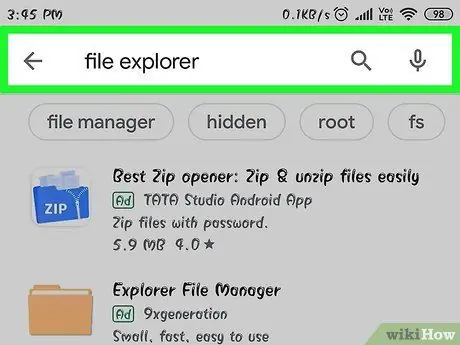
Langkah 1. Muat turun dan pasang aplikasi Pengurus Fail yang menyokong arkib
Anda memerlukan pengurus fail untuk membuka fail ZIP. Anda akan menggunakan aplikasi ini untuk mengekstrak fail peta dan menyalinnya ke folder dunia Minecraft PE.
Salah satu aplikasi pengurusan fail yang paling biasa digunakan ialah ASTRO File Manager, yang tersedia secara percuma dari Google Play Store. Anda juga boleh menggunakan pengurus fail seperti ES File Explorer, yang juga percuma
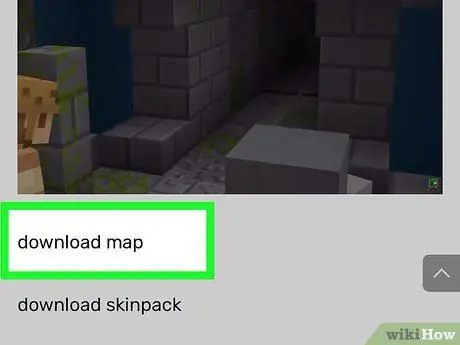
Langkah 2. Muat turun fail peta
Pastikan fail peta adalah untuk Minecraft PE, dan bukan versi komputer. Juga, pastikan peta yang anda muat turun sesuai dengan versi Minecraft PE yang anda miliki kerana mengubah versi permainan di Android tidak semudah versi PC.
Anda dapat melihat versi Minecraft yang dipasang pada peranti anda melalui menu utama Minecraft PE
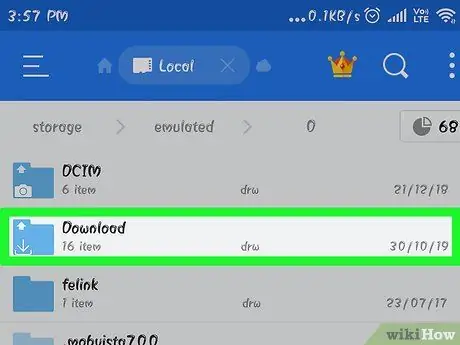
Langkah 3. Buka folder Muat turun dalam aplikasi Pengurus Fail
Aplikasi Pengurus Fail akan menunjukkan semua folder dalam peranti Android. Anda boleh mencari folder Muat turun di direktori root.
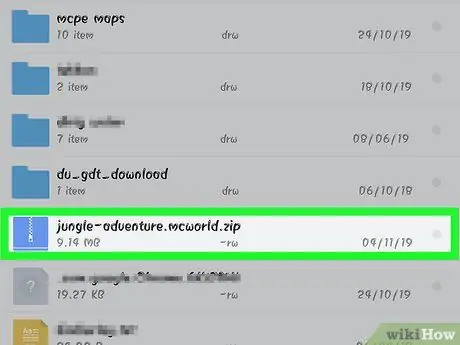
Langkah 4. Buka arkib peta yang dimuat turun dengan mengetuknya
Ketuk fail ZIP untuk memaparkan kandungan fail ZIP. Anda akan melihat folder dengan nama yang sama dengan fail peta yang dimuat turun.
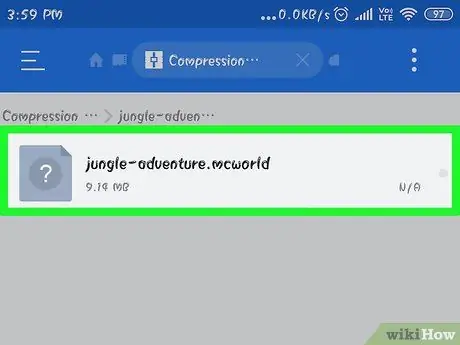
Langkah 5. Tekan dan tahan folder dalam arkib
Ini akan membuka menu tindakan yang dapat diambil bersama folder.
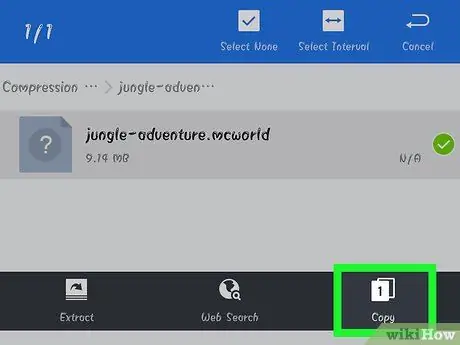
Langkah 6. Pilih "Salin" dari menu
Ini akan menyalin folder sehingga dapat ditampal di lokasi lain.
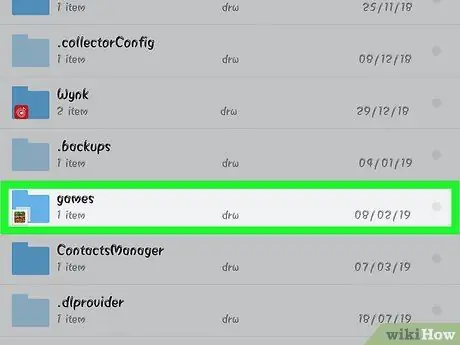
Langkah 7. Pergi ke folder permainan
Anda akan melihatnya di direktori root, di lokasi yang sama di mana anda menemui folder Muat turun.
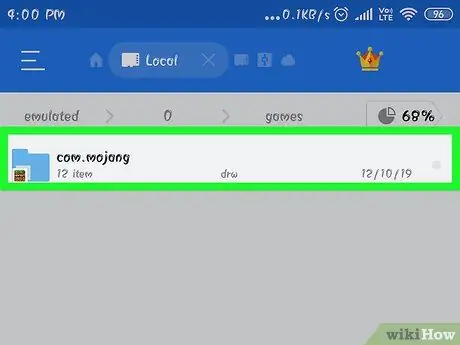
Langkah 8. Buka folder com.mojang, kemudian folder minecraftWorlds
Folder ini akan mengandungi folder untuk setiap permainan yang disimpan.
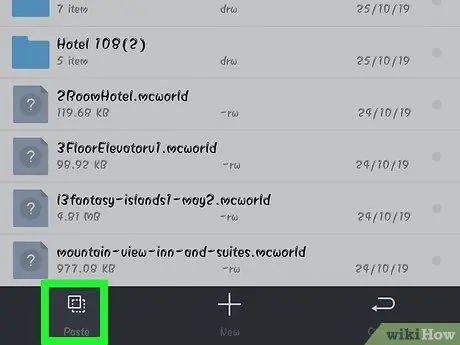
Langkah 9. Tekan dan tahan di tempat kosong dan pilih "Tampal"
Langkah ini akan menampal folder peta baru di dalam folder minecraftWorlds.
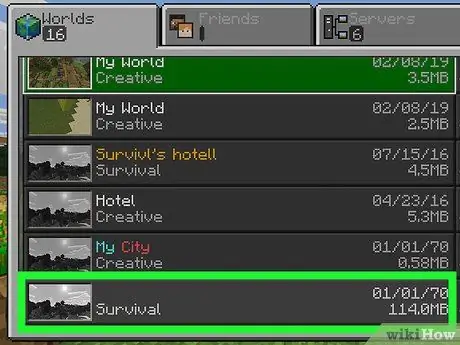
Langkah 10. Buka Minecraft PE dan pilih peta baru
Peta baru anda akan didaftarkan dalam permainan yang disimpan. Biasanya, peta baru muncul di bahagian paling bawah, tetapi kadangkala terletak di tempat lain.
Kaedah 3 dari 3: iOS
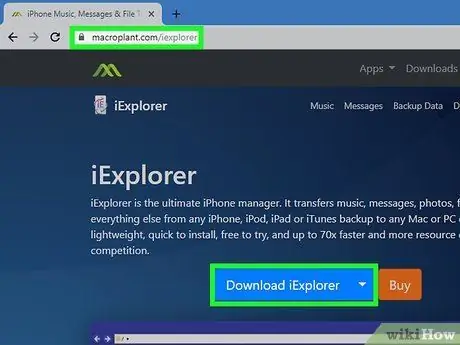
Langkah 1. Pasang iExplorer pada komputer
Versi percuma iExplorer membolehkan anda menyalin peta Minecraft PE yang dimuat turun ke peranti iOS anda. Anda boleh memuat turun versi percuma dari macroplant.com/iexplorer/.
Anda perlu menggunakan komputer untuk memasang peta tersuai pada versi iOS Minecraft PE. Satu-satunya cara untuk mengatasi ini adalah jika peranti anda rosak dan anda boleh memasang aplikasi pengurus fail seperti iFile dari Cydia
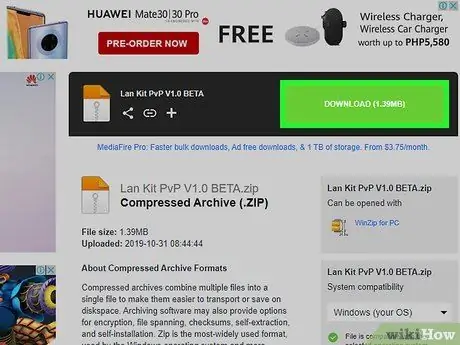
Langkah 2. Muat turun dan ekstrak fail peta ke komputer anda
Muat turun fail peta yang ingin anda pasang pada peranti iOS anda. Periksa keserasian dengan versi Minecraft PE yang anda jalankan. Anda dapat melihat versi mana yang ada di skrin menu utama Minecraft PE.
Klik kanan fail yang dimuat turun dan pilih "Ekstrak fail". Langkah ini akan membuat folder baru yang mengandungi folder bernama peta

Langkah 3. Sambungkan peranti iOS ke komputer melalui USB
Tutup iTunes jika dibuka semasa disambungkan ke peranti iOS.
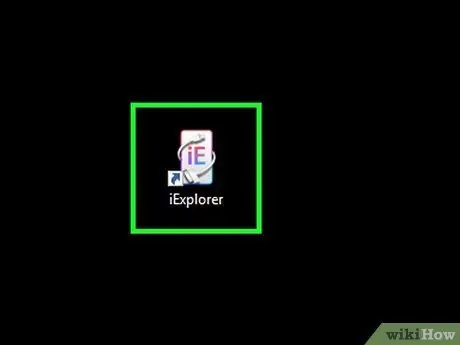
Langkah 4. Buka iExplorer
Peranti anda akan muncul di bingkai kiri iExplorer.
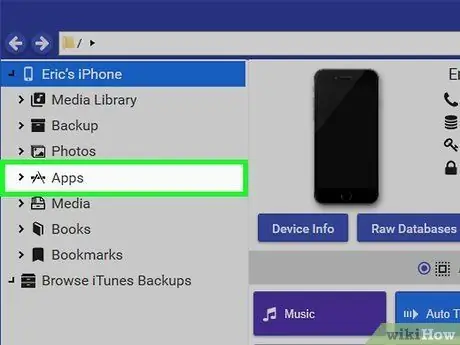
Langkah 5. Kembangkan bahagian "Aplikasi" pada peranti
Langkah ini akan memaparkan senarai semua aplikasi yang dipasang pada peranti.
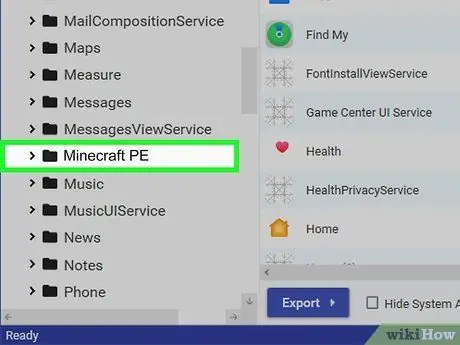
Langkah 6. Cari dan pilih "Minecraft PE"
Folder akan muncul di bingkai kanan iExplorer.
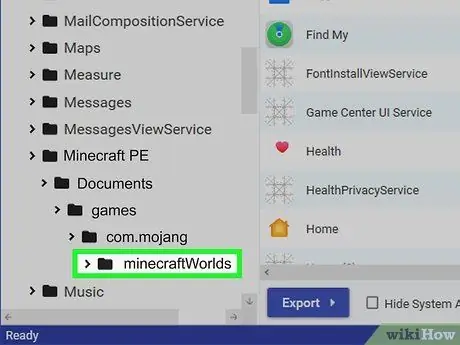
Langkah 7. Pergi ke Dokumen → permainan → com.mojang → minecraftWorlds
Folder minecraftWorlds akan mengandungi folder untuk setiap permainan yang disimpan.
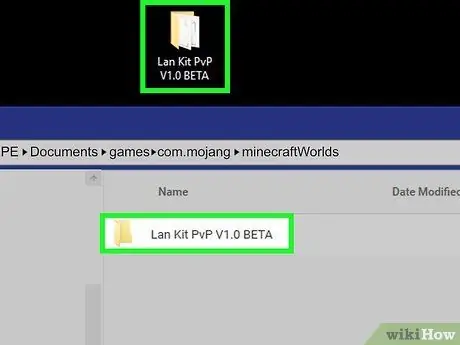
Langkah 8. Seret dan lepaskan folder peta baru ke dalam folder minecraftWorlds
Penyalinan hanya perlu seketika. Setelah selesai, anda boleh memutuskan sambungan peranti iOS anda dan menutup iExplorer.
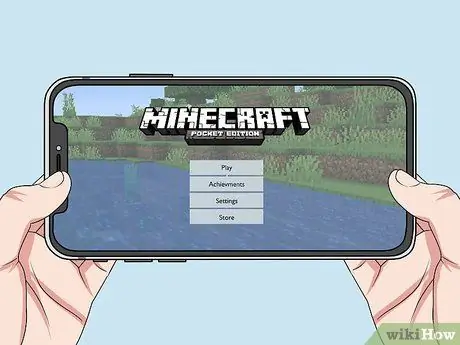
Langkah 9. Main peta Minecraft PE baru
Anda akan dapat mencari peta baru di antara senarai permainan yang disimpan. Setelah ditambahkan, peta baru kadang-kadang teratas dalam senarai, tetapi kadangkala tidak.






